Como remover sombras de fotos com 3 métodos simples
Você já experimentou tirar uma foto que contém uma sombra dela? É muito decepcionante ter uma imagem que tem uma sombra. Outro exemplo é quando você tira uma foto em um dia ensolarado; a possibilidade é que sua imagem tenha uma sombra sobre o assunto que você tirou. Mas na fotografia digital, isso pode ser corrigido. Com as melhores ferramentas de edição de fotos, você pode remover essas sombras irritantes da sua imagem. Portanto, se você quiser saber mais sobre como tirar sombras de fotos, leia atentamente esta postagem do guia.
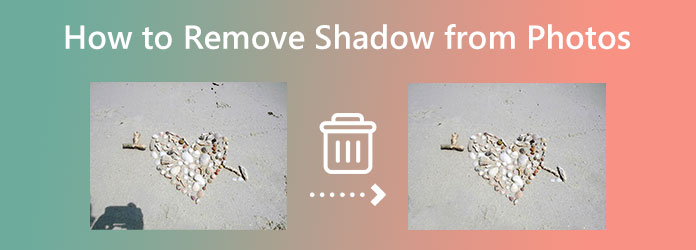
Parte 1. Remova a sombra da foto online
O que há de bom na internet hoje em dia é que ela tem quase todos os serviços que você precisa, incluindo ferramentas que podem remover sombras. Uma das vantagens de usar um aplicativo online é que você pode acessá-lo pela internet, o que permite economizar espaço em seu armazenamento. E nesta parte, apresentaremos as etapas de como remover sombras de fotos online e qual é o melhor aplicativo online para usar.
Tipard removedor de marca d'água online grátis é um dos principais aplicativos para remover sombras de suas imagens. Originalmente, Tipard Watermark Remover Free Online era um aplicativo de remoção de marca d'água, mas também permite remover qualquer objeto indesejado em sua imagem. Além disso, este aplicativo possui três ferramentas de remoção, ou seja, Polygonal, Lasso e Brush. Com este aplicativo, você também pode apagar imagens, marcas d'água e textos que prejudicam a qualidade da sua imagem. Além disso, suporta todos os formatos de imagem, como PNG, JPG, JPEG e WebP. Além disso, se você é iniciante, não terá dificuldade em usar esta ferramenta, pois possui uma interface de usuário intuitiva. Também é seguro de usar e não requer login para uma conta. Você também pode acessar Tipard Watermark Remover Free Online em todos os navegadores, como Google, Firefox e Safari.
Como remover uma sombra de imagens usando Tipard Watermark Remover Free Online
Passo 1 Abra seu navegador e procure por Tipard removedor de marca d'água online grátis. Ou, você pode clicar neste link diretamente para sua página principal. E na primeira interface, clique no botão Selecione a foto botão para carregar a imagem que você deseja remover a sombra.
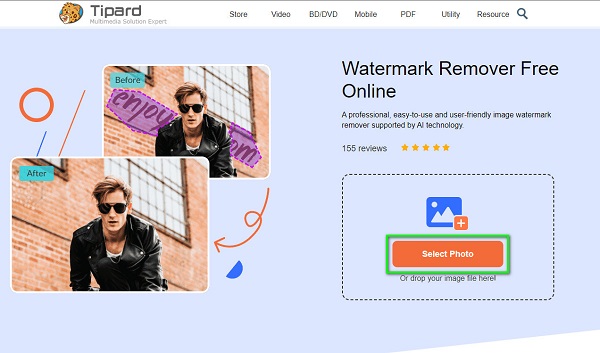
Passo 2 Em seguida, selecione as ferramentas de remoção para corrigir a área de sombra em sua imagem. Você pode escolher entre Poligonal, Laço, e Arbustos Ferramentas. Mas neste tutorial, usaremos o Poligonal ferramenta para selecionar a sombra.
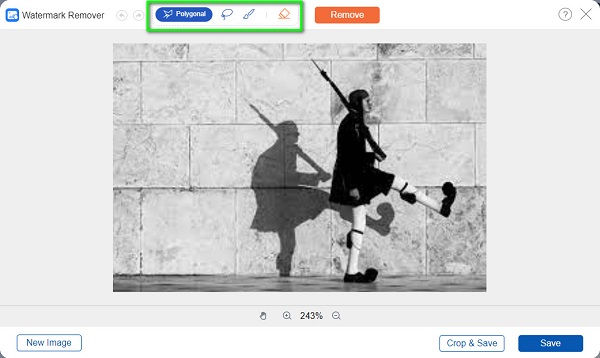
Passo 3 Trace a área da sombra na sua imagem e clique no botão Eliminar botão para apagar a sombra.
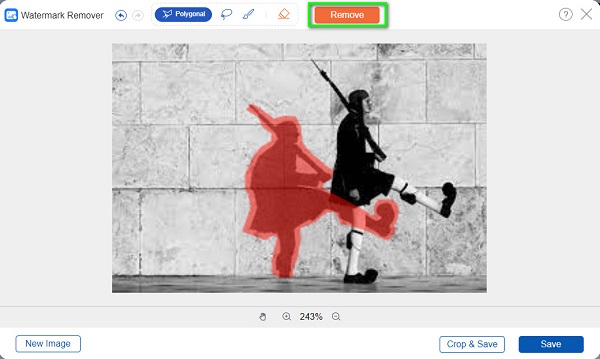
Passo 4 Depois de remover a sombra da sua imagem, clique no botão Salvar botão no canto inferior direito da interface. Então, Tipard salvará automaticamente sua saída no seu dispositivo.
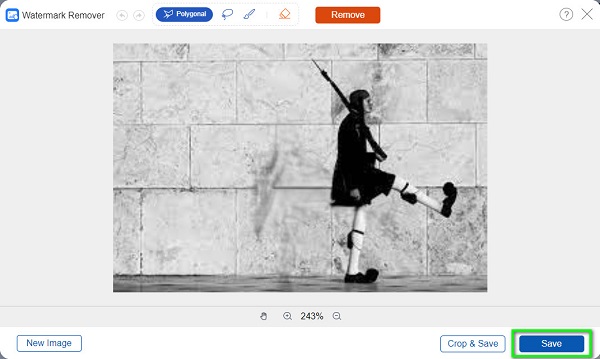
Parte 2. Remova a sombra da foto no Photoshop
Provavelmente, o principal aplicativo de edição de fotos que você pode usar no seu computador é o Photoshop. O Adobe Photoshop possui uma ampla gama de ferramentas que podem ajudá-lo a remover a sombra da sua imagem sem perder sua qualidade. Além disso, o Photoshop pode ser baixado em todos os sistemas operacionais, como Windows, macOS e Linux. Então, você pode realmente baixar este aplicativo, não importa qual computador ou laptop você use. Embora tenha uma interface difícil de navegar, você certamente pode trabalhar profissionalmente quando pegar o jeito. No entanto, o Photoshop não é gratuito; portanto, se você quiser remover a sombra da sua imagem usando este aplicativo, precisará desembolsar algum dinheiro. Continue lendo abaixo para aprender como remover uma sombra de uma foto usando o Photoshop.
Embora muitas ferramentas possam ajudá-lo a remover a sombra, neste guia, usaremos a ferramenta de preenchimento sensível ao conteúdo para remover a sombra da sua imagem usando removedor de marca de água.
Como remover sombras em imagens usando o preenchimento sensível ao conteúdo no Photoshop
Passo 1 Abra a foto no Photoshop e clique com o botão direito do mouse na camada de fundo. Em seguida, clique no Duplicar Camada or CTRL+J no seu teclado. Isso permite que você edite sua imagem sem afetar a imagem original.
Passo 2 No menu Caminho, selecione o Sensível a Conteúdo. E então, faça uma seleção da sombra que você gostaria de remover. Depois de selecionar a área da sombra, já que você usa o Sensível a Conteúdo opção, o Photoshop agora suavizará.
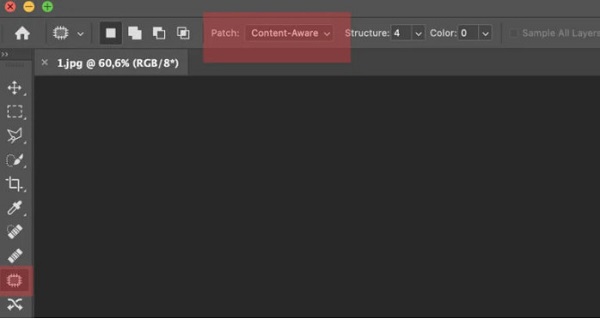
Passo 3 Há casos em que você precisa limpar o patch. Neste caso, você usará o Clone Stamp ferramenta ou o Healing Brush.
Parte 3. Como remover uma sombra de uma imagem no iPhone
Se você estiver usando um dispositivo iPhone, não poderá usar o aplicativo Fotos para remover as sombras em suas imagens. Portanto, se você deseja remover a sombra que arruína a qualidade da sua bela imagem, temos a solução para você. Embora você não possa remover a sombra da sua imagem usando o aplicativo Fotos integrado, você ainda pode usar os aplicativos disponíveis em sua AppStore.
Snapseed é um aplicativo que está disponível em dispositivos Android e iOS. Este aplicativo é gratuito e seguro de usar. E o bom deste aplicativo é que ele pode remover facilmente a sombra da sua imagem porque é fácil de usar. Além disso, usando o aplicativo Snapseed, você pode usar sua ferramenta de recuperação para remover qualquer sombra ou objetos indesejados da sua imagem. Essa ferramenta de cura do Snapseed clona a área ao redor da sombra ou carimbos selecionados e a mistura com o plano de fundo. Além disso, com o Snapseed, você pode aprimorar ou editar suas imagens de várias maneiras, pois contém vários efeitos que você pode usar. No entanto, quando você usa o Snapseed para remover uma marca d'água da foto, há muitos anúncios que aparecerão na tela.
Como remover uma sombra de uma foto no iPhone usando o Snapseed
Passo 1 Abra sua AppStore e baixe Snapseed. Depois de baixado, abra-o no seu telefone. E na interface principal, toque no sinal de mais e faça o upload da imagem que você deseja remover a sombra.
Passo 2 Depois que a foto for carregada, toque no Efeito opção e selecione o Cura ferramenta. Trace a área de sombra com o Cura ferramenta.
Passo 3 Depois de selecionar a sombra, retire o dedo da tela e, em seguida, o Cura ferramenta funcionará para você.
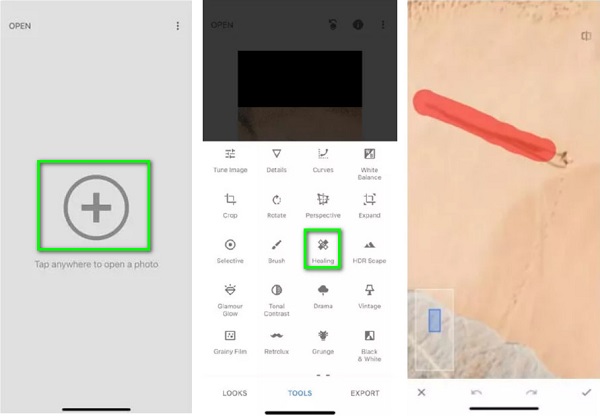
Parte 4. Perguntas frequentes sobre como remover sombras de fotos
Posso remover a sombra das fotos no Android?
Sim. Snapseed é um aplicativo que está disponível em telefones iPhone e Android. Portanto, você pode usar este aplicativo para remover sombras de fotos no Android.
Posso usar o aplicativo Galeria no meu telefone Samsung para remover sombras?
Sim você pode. Abra a imagem que você deseja remover os reflexos de uma sombra e toque no ícone Lápis para abrir as ferramentas de edição. E, em seguida, toque no botão de menu de três pontos e selecione Labs. Certifique-se de que as alternâncias para o apagador de sombra e apagador de reflexão estejam habilitadas.
A remoção da sombra das fotos afeta o tamanho do arquivo?
Não. O tamanho da sua foto não diminuirá ou aumentará quando você remover uma sombra dela.
Conclusão
Este artigo tem todas as informações necessárias para remover uma sombra da sua imagem. Tipard Watermark Remover Free Online, Adobe Photoshop e Snapseed estão entre os melhores aplicativos para remover sombras de suas fotos. Mas se você está procurando como tirar sombra das fotos sem photoshop, Tipard removedor de marca d'água online grátis é a melhor linha de escolha porque é gratuita e fácil de usar.







